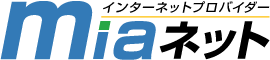1.OutlookExpressを起動させます。
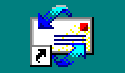
デスクトップ上より上記のマークをダブルクリックして起動させて下さい。
2.「Outlook Express」が起動します。
アカウントが登録されていますと次のような画面が表示されます。

ユーザー名がお客様登録通知書に記載されているアカウントであることを確認して下さい。
確認できましたらお客様登録通知書に記載されているパスワードを入力して下さい。
確認後「OK」ボタンをクリックして下さい。
*ユーザー名が異なる場合、パスワードは入力せず「OK」ボタンをクリックして下さい。
エラーメッセージが出ますが「表示しない」をクリックして下さい。
*アカウントが登録されていない場合、手順3の画面が表示されます。
3.「Outlook Express」の画面が表示されます。

4.「ツール」→「アカウント」を選択します。

5.「メール」→「追加」を選択します。
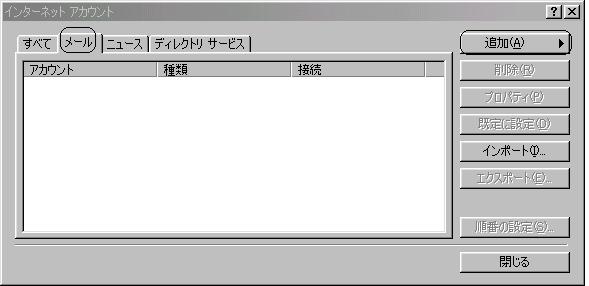
6.「メール」を選択します。
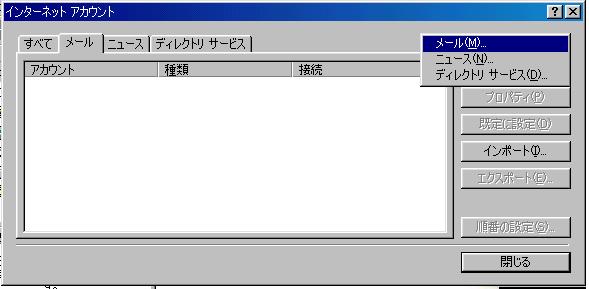
7.送信メールの差出人に表示される名前を設定します。
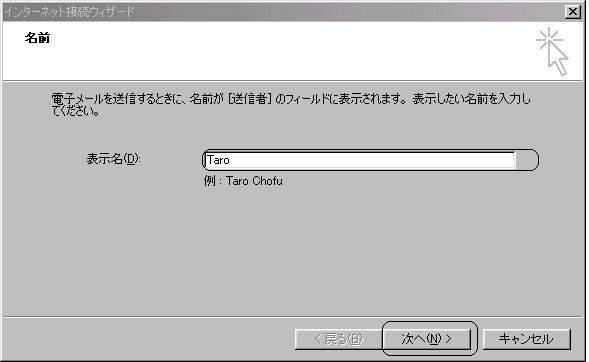
入力後「次へ」ボタンをクリックします。
8.「既存のメールアドレスを使用する」を選択します。
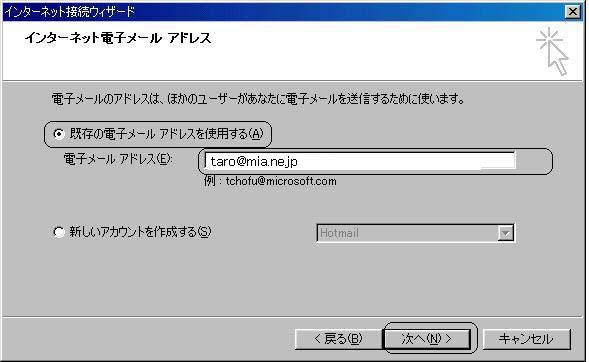
お客様登録通知書に記載されているメールアドレスを入力して下さい。
入力確認後「次へ」ボタンをクリックします。
9.電子メールサーバーを設定します。
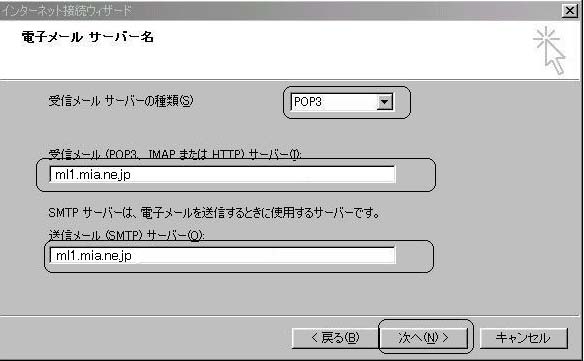
受信メールサーバーの種類に「POP3」を選択します。
受信・送信メールサーバーにお客様登録通知書に記載されているメールサーバーを入力して下さい。
入力確認後「次へ」ボタンをクリックします。
10.インターネットメールログオンを設定します。
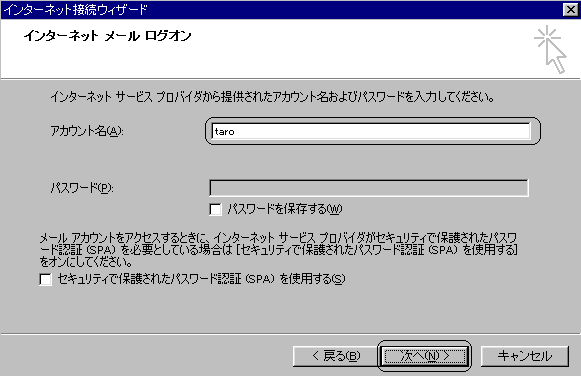
アカウント名にお客様登録通知書に記載されているアカウントを入力して下さい。
入力確認後「次へ」ボタンをクリックします。
11.インターネット接続ウイザードを終了します。
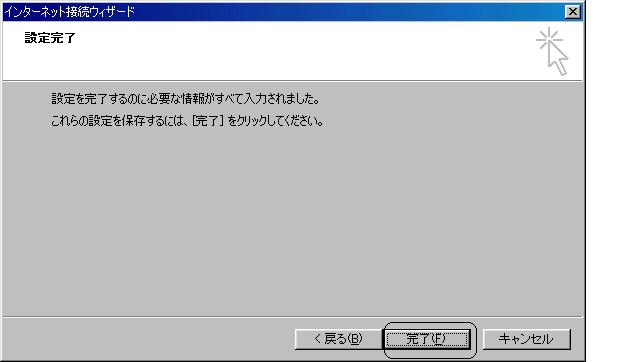
「完了」ボタンをクリックします。
12.追加されたメールアカウントの確認。
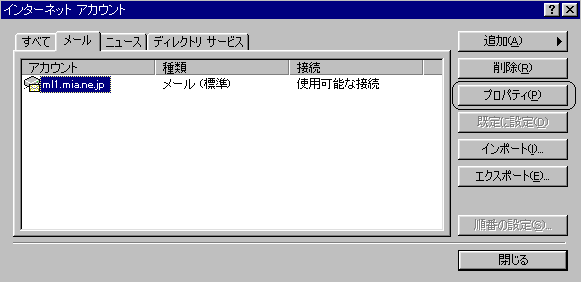
手順8で入力されたメールサーバーが追加されたことを確認して下さい。
確認後追加したアカウントを選択し、「プロパティ」ボタンをクリックします。
13.全般を選択します。
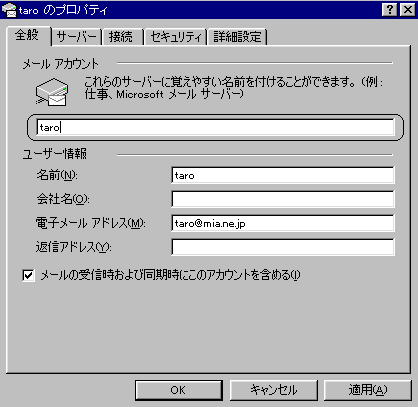
メールアカウントでお客様の分かりやすい名前を入力して下さい。
「OK」または「適用」ボタンはクリックしないで下さい。
14.接続→「このアカウントには次の接続を使用する」を選択します。

miaネット用に設定したダイヤルアップを選択して下さい。
確認後「OK」ボタンをクリックして下さい。
15.インターネットアカウントの確認。

手順12・13で設定された内容が反映されていることが確認できましたら「閉じる」ボタンをクリックして下さい。
「Outlook Express」が表示されます。